このトピックでは、DataVにObject Storage Service (OSS) データソースを追加する方法について説明します。 Alibaba Cloud OSSでは、テキスト、画像、音声、ビデオファイルなどの非構造化データをインターネット経由でいつでも保存および使用できます。
前提条件
Object Storage Service (OSS) データソースを追加する準備ができました。Object Storage Service (OSS) データソースを追加する手順
- にログインします。 DataVコンソール
On theマイデータタブをクリックします。データソースをクリックし、データの追加.
- [タイプ] ドロップダウンリストから [OSS] を選択します。
- OSS情報を入力します。
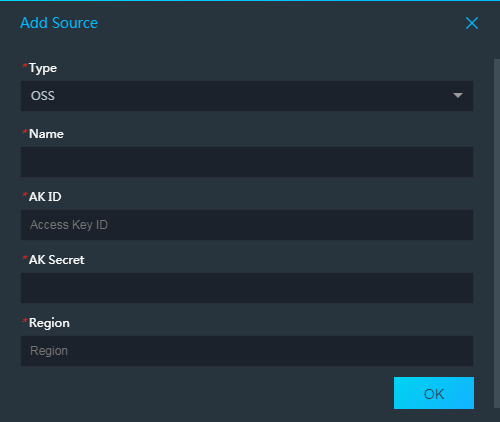
パラメーター 説明 名前 追加するデータソースの名前。 このパラメーターをカスタム名に設定できます。 AK ID ターゲットOSSバケットにアクセスする権限を持つアカウントのAccessKey ID。 AKシークレット ターゲットOSSバケットにアクセスする権限を持つアカウントのAccessKeyシークレット。 リージョン ターゲットOSSバケットのパブリックリージョン。 OSS コンソールにログインします。 次に、バケット名をクリックして必要な情報を取得します。 
上の図のOSSバケットは、中国 (上海) リージョンにあります。 したがって、oss-cn-shanghaiは地域です。
- Tablestoreデータソースに関する情報を入力したら、[OK] をクリックします。
追加されたデータソースがデータソースリストに表示されます。
Object Storage Service (OSS) データソースを使用する手順
- にログインします。 DataVコンソール
- [プロジェクト] タブで、編集するプロジェクトにポインターを移動し、[編集] をクリックします。 重要 [マイビジュアライゼーション] ページでビジュアライゼーションアプリケーションを作成していない場合は、「テンプレートを使用してPC側のビジュアルアプリケーションを作成する」をご参照ください。
- Canvas Editorで、キャンバス上のウィジェットをクリックします。
キャンバスにウィジェットが追加されていない場合は、最初にウィジェットを追加します。 詳細については、「ウィジェットの追加」をご参照ください。
- 右側の設定パネルで、[データ] タブをクリックし、[設定] をクリックします。
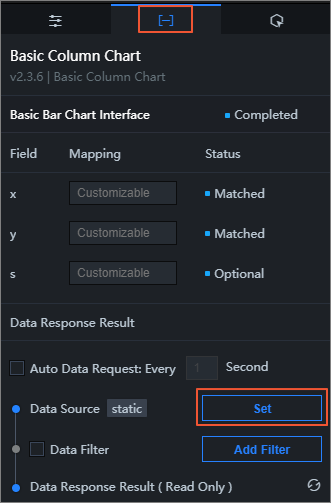
- [データソースの設定] ペインで、[データソースの種類] ドロップダウンリストから [OSS] を選択します。
- [データソースの選択] セクションで、設定した [OSS] データソースを選択します。
- [ファイルパス] セクションで、ターゲットのファイルパスを入力します。
- [データ応答のプレビュー] をクリックして、返されたデータを表示します。 ファイルは次の要件を満たす必要があります。
- ファイルはJSONテキスト形式です。
- ファイルパスはoss:// bucket/file形式です。 OSSバケットの名前がmyBucketで、ファイルがtest.jsonの場合、ファイルパスはoss:// myBucket/test.jsonである必要があります。